В обработке цветных фото есть такой стиль — «Nordic look» — сильный контраст, выбеленные, близкие к нейтральным света, насыщенный цвет в тенях. Стиль пришёл из кинематографа, где носит название «Bleach bypass» и основывается на специфической технологии обработки киноплёнки. Коллеги увидели в модном журнале серию таких нордических фотографий и попросили придумать, как такое сделать. Алгоритм цифровой обработки не воспроизводит поэтапно традиционный плёночный процесс, а работает по иному принципу. Однако в результате фото получаются очень похожими на отпечатки с плёнки, обработанной по процессу «Bleach bypass».

Шаг первый

Создаём Adjustment Layer кривых (Curves) и назначаем для него режим наложения Luminosity, чтобы он менял только светлоту и контрастность, но не цвет. На общей кривой всех каналов RGB ставим точку в районе 25–30% и опускаем её на 10%. Вторую точку ставим примерно на 70–75% и поднимаем на 10%.
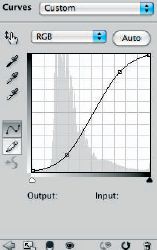
Фото становится заметно контрастнее, но всё ещё цветное.
Шаг второй
Создаём Adjustment Layer — Hue/Satu-ration. Он должен лежать поверх слоя с кривыми, режим наложения для него — Color (меняет только цвет, но не светлоту). Движок Saturation двигаем в крайнее левое положение, до -100%.
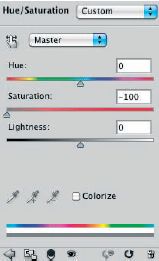
Всё фото становится чёрно-белым, а надо обесцветить только светлые участки. Двойной щелчок на слое Hue/Saturation вызывает панель Layer Style. В основной вкладке Blending Options есть полезная функция — условное смешение слоёв (Blend If…). Это как бы динамическая маска, Blend If… регулирует прозрачность текущего слоя в зависимости от RGB- (Lab-, CMYK-) значений пикселей как на самом слое, так и под ним. Белый движок-треугольник отвечает за света, чёрный — за тени. Если двигать белый влево, света на текущем слое начнут исчезать.
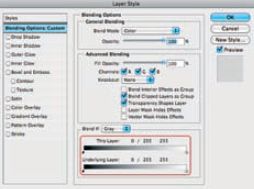
Если двигать чёрный вправо, начнут пропадать тени. Правда, когда двигаешь треугольник целиком, граница исчезновения пикселей будет слишком резкой. С нажатой кнопкой <Option> (<Alt> на РС) движок можно разъединить. Чем дальше друг от друга окажутся внутренняя и внешняя половинки движка, тем более плавно будет исчезать слой. В данном случае разъединяем чёрный треугольник на текущем слое (This Layer) и правую его половину отодвигаем до самого края. То же с нижним движком (Underlying Layer) — это сделает переход ещё более плавным.

Соответственно, слой Hue/Saturation в светах остаётся виден практически полностью, а из теней исчезает.
Шаг третий

Теперь надо сделать тени насыщеннее. Поверх предыдущего Adjustment Layer Hue/Saturation кладём ещё один. Режим наложения, как и у преды-дущего — Color. В нём насыщенность поднимаем, к примеру, до +50%. Окончательное значение можно подобрать позже, но обычно это 40–80%.
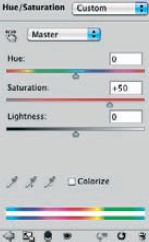
Для этого слоя в Blend If… надо сделать обратное — разъединить белые треугольники на This Layer и Underlying Layer и отодвинуть до края влево их левые половинки.
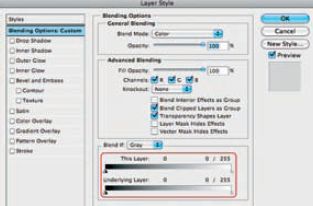
Тени остаются насыщенными, а света — как в нижнем слое, выбеленные.
Шаг четвёртый (не обязательный)
Обычно на нордических фото контраст- ное небо. Здесь контраста немного не хватает. Можно подчеркнуть участки чистого неба между облаками, сделав голубые участки насыщеннее и темнее при помощи Selective Color. Этот Adjustment Layer должен лежать подо всеми предыдущими, поверх самого фото — там он наиболее эффективен. На вкладке Cyans добавляем 100% в Cyan и 50% в Black. Режим наложения для этого слоя — Normal.
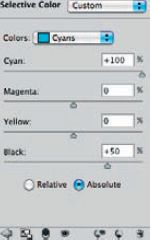
Именно поэтому я не делал для Adjustment Layer маски Hue/Saturation, а пользовался Blend If… — под них можно класть любые другие Adjustment или, к примеру, что-то изменить в кривых. Blend If… автоматически, в реальном времени, учтёт изменения, а маски пришлось бы делать каждый раз заново.

Получилась холодная, контрастная, северная фотография.
Об авторе: Модест Осипов (MOssipoff@vazari.ru), руководитель отдела предпечатной подготовки бренд-билдингового агентства «ВАЗАРИ».
.png)
.png)
.png)


.jpg)




/13265843/i_380.jpg)
/13265762/i_380.jpg)
/13265841/i_380.jpg)
/13265757/i_380.jpg)